*** แก้ไขเพิ่มเติม: โปรแกรม EASY-ACC ตั้งแต่ Build 3700 ขึ้นไป สามารถใช้ระบบ APS ได้แบบอัตโนมัติโดยไม่จำเป็นต้องทำขั้นตอนด้านล่างนี้ เพียงเสียบ Protection USB เข้าไปที่ช่อง USB หากไม่พบว่ามี Protection ถูกติดตั้งในฮาร์ดดิสก์ โปรแกรมจะค้นหาและตรวจสอบ Protection USB ให้เองโดยอัตโนมัติ ***
ในการใช้โปรแกรม EASY-ACC จะต้องมีการตรวจสอบสิทธิ์การใช้งาน ซึ่งปกติแล้วจะถูกติดตั้งลงในฮาร์ดดิสก์ (โดยใช้ Protection Code หรือ Protection USB) แต่ในกรณีที่ท่านต้องการตรวจสอบสิทธิ์ผ่านทาง Protection USB โดยตรง (โดยไม่ต้องติดตั้งลงในฮาร์ดดิสก์) ก็สามารถทำได้ เรียกการทำงานส่วนนี้ว่า Automatic Protection Searching หรือ APS
นอกจากนี้ ในกรณีที่ฮาร์ดดิสก์มีปัญหาจนทำให้สิทธิ์การติดตั้งเสียไป และบังเอิญที่จำนวนครั้งการติดตั้งที่เหลืออยู่ใน Protection USB ก็ถูกใช้ไปหมดแล้วด้วย ระหว่างที่กำลังติดต่อบริษัทฯ เพื่อขอเพิ่มสิทธิ์ ก็สามารถใช้ระบบ APS ได้ (การใช้ APS ไมจำเป็นต้องมีสิทธิ์เหลืออยู่ใน Protection USB) ซึ่งขั้นตอนมีดังนี้
เครื่องที่จะใช้งานโปรแกรม APS นั้นจะต้องไม่มีการติดตั้ง Protection มาก่อน สมมุติว่า จะมีการใช้งานโปรแกรมเพิ่มใน Notebook ก็ให้ท่านติดตั้งโปรแกรมลงไปที่ Notebook ของท่าน จากนั้นให้ทำการเรียกโปรแกรม จะมีจอภาพให้ใส่ Protection Code ตามรูป ให้คลิกที่ Options...
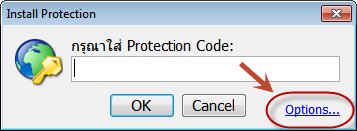
ซึ่งจะมีเมนูย่อยแสดงขึ้นมา (ตามรูป) ให้เลือก Protetion USB / Protection Disk
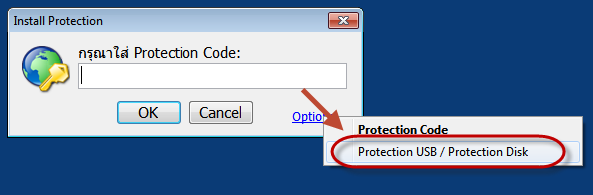
เมื่อจอภาพแสดงข้อความ "กรุณาเสียบ Protection USB ..." ให้คลิกที่ Options... อีกครั้ง
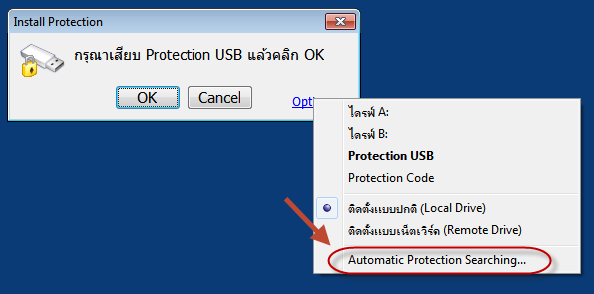
จากนั้น จะปรากฏจอภาพตามรูปด้านล่าง ให้ระบุไดรฟ์ที่เสียบ USB สามารถระบุได้หลายไดรฟ์ (โดยเฉพาะหากมีความจำเป็นต้องถอด USB เข้า-ออกบ่อยๆ ซึ่งบางกรณีเมื่อเสียบกลับอีกครั้ง ไดรฟ์อาจจะเปลี่ยนไปเพราะมีอุปกรณ์อื่นมาแทนที่) แต่หากเป็นการเสียบไว้ตลอดหรือทราบไดรฟ์ที่แน่นอนก็ให้ระบุเพียงไดรฟ์เดียวได้ ในที่นี้เป็นไดรฟ์ G: เสร็จแล้วคลิก OK
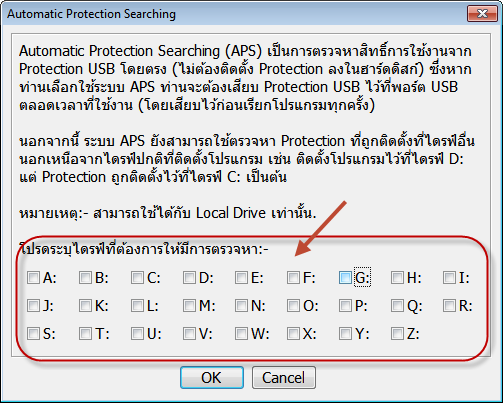
ตอนนี้ สามารถใช้โปรแกรม EASY-ACC ได้ตามปกติ และอย่าลืมว่า ในการใช้ APS ท่านจะต้องเสียบ Protection USB ไว้ตลอดเวลา
อย่างไรก็ตาม แนะนำให้ติดตั้ง Protection ลงในฮาร์ดดิสก์จะดีที่สุด แล้วเก็บ Protection USB ไว้ในที่ปลอดภัย ส่วนการใช้งาน APS ให้ใช้ในกรณีที่จำเป็นเท่านั้น

